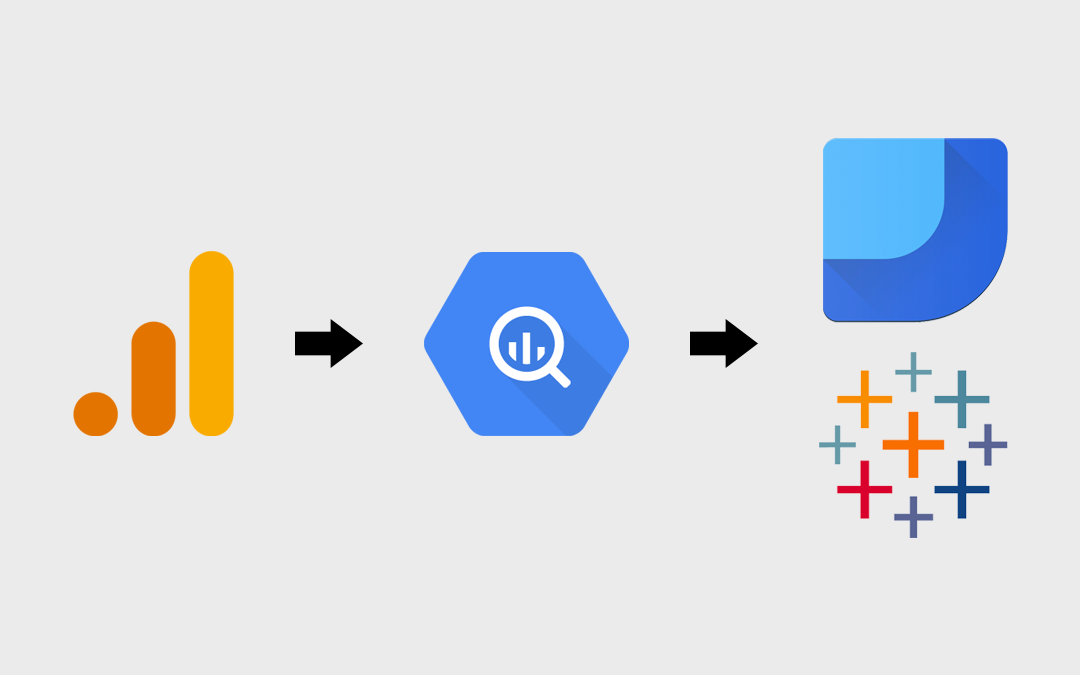Bước 1: Tạo dự án Bảng điều khiển API Google và bật BigQuery
- Đăng nhập vào Bảng điều khiển API Google.
- Tạo dự án Bảng điều khiển API Google hoặc chọn một dự án hiện có.
- Chuyển đến bảng API.
Mở trình đơn Điều hướng ở góc trên cùng bên trái, nhấp vào API và dịch vụ, sau đó nhấp vào Thư viện. - Bật BigQuery.
Trong Google Cloud APIs, hãy nhấp vào API BigQuery. Trên trang tiếp theo, hãy nhấp vào Bật. - Xác minh rằng bạn đã thêm tài khoản dịch vụ vào dự án Cloud của mình.
Xác minh rằng bạn đã thêm [email protected] làm thành viên của dự án và chỉ định vai trò chính là người chỉnh sửa cho tài khoản đó. Hãy thêm tài khoản này nếu cần. - Nếu bạn thấy thông báo nhắc, hãy xem xét các Điều khoản dịch vụ, rồi chọn Đồng ý.
Bước 2: Chuẩn bị dự án cho BigQuery Export
Bạn có thể xuất dữ liệu Google Analytics sang hộp cát BigQuery – hoàn toàn miễn phí (có áp dụng hạn mức Hộp cát).
Hãy tìm hiểu thêm về việc nâng cấp từ Hộp cát và mức giá của BigQuery.
Bước 3: Liên kết BigQuery với một thuộc tính Google Analytics 4
Sau khi hoàn tất 2 bước đầu tiên, bạn có thể bật BigQuery Export từ mục Quản trị của Analytics.
- Đăng nhập vào Google Analytics. Hãy dùng một địa chỉ email có quyền CHỦ SỞ HỮU đối với dự án BigQuery, đồng thời có vai trò Người chỉnh sửa đối với tài sản Analytics có chứa luồng dữ liệu mà bạn muốn liên kết.
- Trong mục Quản trị, bạn nhớ chọn tài khoản và tài sản mà mình muốn sử dụng.
- Trong cột Tài sản, bên dưới mục Liên kết sản phẩm, hãy nhấp vào Liên kết BigQuery.
- Nhấp vào Liên kết.
- Nhấp vào Chọn một dự án BigQuery để hiển thị danh sách các dự án mà ít nhất bạn có quyền đọc.
Nếu bạn đã (hoặc có dự định) liên kết Analytics với Firebase, hãy cân nhắc xuất sang cùng một dự án Cloud để dễ dàng kết hợp với dữ liệu Firebase khác. - Chọn một dự án trong danh sách này rồi nhấp vào Xác nhận.
- Chọn vị trí cho dữ liệu. (Nếu dự án của bạn đã có tập dữ liệu cho tài sản Analytics đó thì bạn không thể định cấu hình tùy chọn này.)
- Nhấp vào Tiếp theo.
- Chọn những luồng dữ liệu có dữ liệu mà bạn muốn xuất.
Chọn Bao gồm giá trị nhận dạng quảng cáo cho luồng ứng dụng dành cho thiết bị di động nếu bạn muốn đưa giá trị nhận dạng quảng cáo vào. - Chọn 1 hoặc cả 2 tùy chọn xuất dữ liệu Hằng ngày (1 lần/ngày) hoặc Tạo luồng dữ liệu (liên tục).
- Nhấp vào Tiếp theo.
- Xem lại chế độ cài đặt của bạn, sau đó nhấp vào Gửi.
Nếu bạn chọn nhầm khu vực và cần thay đổi khu vực đó sau khi tạo đường liên kết, hãy làm theo các bước sau:
- Xóa đường liên kết đến BigQuery (xem bên dưới).
- Sao lưu dữ liệu vào một tập dữ liệu khác trong BigQuery (di chuyển hoặc sao chép).
- Xóa tập dữ liệu gốc. Ghi lại tên của tập dữ liệu gốc để dùng trong bước tiếp theo.
- Tạo một tập dữ liệu mới có cùng tên với tập dữ liệu mà bạn vừa xóa và chọn vị trí cho dữ liệu đó.
- Sao chép dữ liệu sao lưu vào tập dữ liệu mới.
- Lặp lại quy trình trên để tạo một đường liên kết mới đến BigQuery.
Trong khoảng thời gian bạn xóa đường liên kết hiện có và tạo đường liên kết mới, hệ thống sẽ dừng hoạt động truyền và xuất dữ liệu hằng ngày nên bạn sẽ không có dữ liệu cho khoảng thời gian đó.
Xóa đường liên kết đến BigQuery
- Trong mục Quản trị, bạn nhớ chọn tài khoản và tài sản mà mình muốn sử dụng.
- Trong cột Tài sản, bên dưới mục Liên kết sản phẩm, hãy nhấp vào Liên kết BigQuery.
- Nhấp vào hàng chứa đường liên kết bạn muốn xóa.
- Ở góc trên cùng bên phải, hãy nhấp vào
> Xóa.
Mức giá và thanh toán
BigQuery tính phí sử dụng cho 2 yếu tố: lưu trữ và xử lý truy vấn. Bạn có thể xem lại bảng giá và tìm hiểu sự khác nhau giữa truy vấn hàng loạt và truy vấn tương tác.
Bạn phải có hình thức thanh toán hợp lệ trên hồ sơ trong Cloud thì mới xuất được dữ liệu. Nếu quá trình xuất bị gián đoạn do phương thức thanh toán không hợp lệ, chúng tôi không thể xuất lại dữ liệu cho thời gian đó.
Bạn cũng có thể xuất dữ liệu Analytics sang hộp cát BigQuery – hoàn toàn miễn phí nhưng chỉ trong phạm vi hạn mức Hộp cát.
Thời điểm bạn bắt đầu thấy dữ liệu
Sau khi việc liên kết hoàn tất, dữ liệu sẽ bắt đầu được gửi đến dự án BigQuery của bạn trong vòng 24 giờ. Nếu bạn bật tính năng xuất hàng ngày thì mỗi ngày sẽ có 1 tệp chứa dữ liệu của ngày hôm trước được xuất (thường vào đầu giờ chiều ở múi giờ bạn đặt cho báo cáo).
Lý do không xuất được
| Lỗi | Nguyên nhân | Kết quả |
|---|---|---|
| Không có người dùng nào có vai trò Người chỉnh sửa | Bạn chưa thêm tài khoản dịch vụ với vai trò Người chỉnh sửa vào dự án Cloud của mình. | Analytics không thể tạo bảng. Không xuất được. |
| Tài khoản rô bốt bị xóa sau khi cài đặt | Một người dùng trên tài khoản Cloud đã xóa tài khoản dịch vụ rô bốt do Google Analytics cài đặt. | Analytics không thể tạo bảng nữa. Tất cả hoạt động xuất sẽ dừng. |
| Chính sách tổ chức xung đột với BigQuery Export | Một người dùng thuộc dự án Cloud đã tạo một chính sách tổ chức ngăn không cho Analytics xuất dữ liệu. Chính sách này có thể ngăn việc tạo hoặc ghi vào bảng BigQuery. Chính sách này cũng có thể không chấp thuận khu vực lưu trữ dữ liệu. | Analytics không tạo được bảng hoặc nhanh chóng xóa bảng sau khi tạo (khoảng 30 phút). |
| Người dùng thay đổi tùy chọn Cài đặt thanh toán | Một người dùng thuộc dự án Cloud chuyển từ BigQuery miễn phí sang BigQuery có trả phí. Mặc dù việc chuyển đổi này thường diễn ra suôn sẻ, nhưng vẫn có trường hợp gặp lỗi, chẳng hạn như khi dự án đã vượt quá 10 GB (hạn mức hộp cát). Trong thực tế, quá trình xuất có thể bắt đầu gặp lỗi. | Bảng không điền dữ liệu. |
| Dự án Cloud vượt quá định mức | Cloud có tài nguyên hữu hạn cho hầu hết các dự án. Bạn có thể vượt quá định mức bộ nhớ BigQuery nên hệ thống không cho ghi thêm dữ liệu nữa. Xin lưu ý rằng định mức miễn phí dành dự án khá thấp (10 GB). | Bảng không điền dữ liệu. |
| Người dùng thay đổi múi giờ của thuộc tính | Quá trình xuất sẽ chụp nhanh ảnh của một thuộc tính trong 24 giờ dựa trên múi giờ của thuộc tính. Nếu múi giờ thay đổi, khoảng thời gian xuất có thể ngắn hơn hoặc dài hơn vào một ngày cụ thể (ví dụ: ngắn hơn 3 giờ nếu múi giờ được thay đổi từ Giờ chuẩn miền đông Hoa Kỳ thành Giờ Thái Bình Dương Hoa Kỳ). Trong cả 2 trường hợp, người dùng đều sẽ thấy số lượng sự kiện bất thường. | Một ngày có số lượng sự kiện bất thường. Sự nhầm lẫn thường gặp của người dùng. |
Nguồn: Google Analytics Help Center